Конвертация видеоконтента: различия между версиями
Нет описания правки |
Нет описания правки |
||
| Строка 21: | Строка 21: | ||
=== '''Взаимодействие с загрузкой контента''' === | === '''Взаимодействие с загрузкой контента''' === | ||
Пользователь после выставления настроек в личном кабинете должен перейти в раздел "Контент". | Пользователь после выставления настроек в личном кабинете должен перейти в раздел "Контент". | ||
[[File: | [[File:Раздел_контент_.png|thumb|center| Пример отображения раздела "Контента" в личном кабинете.|800px]] | ||
Кликнув на данный раздел пользователю откроется список категорий. В списке категорий пользователю необходимо найти категорию "Загрузить". | Кликнув на данный раздел пользователю откроется список категорий. В списке категорий пользователю необходимо найти категорию "Загрузить". | ||
[[File: | [[File:Список_категорий_.png|thumb|center| Пример отображения категории "Загрузить" в разделе "Настройки".|800px]] | ||
После нажатия данной категорий откроется новое модальное окно. Внутри модального окна есть подпункт "Загрузить видео с конвертированием в mp4". | После нажатия данной категорий откроется новое модальное окно. Внутри модального окна есть подпункт "Загрузить видео с конвертированием в mp4". | ||
[[File: | [[File:Модальное_окно_загрузить_.png|thumb|center| Пример отображения строки "Загрузить видео с конвертированием в mp4" в личном кабинете.|800px]] | ||
Выбрав видео-контент из персонального устройства пользователь начнет загрузку его в личный кабинет. Отследить процесс загрузки пользователь можно с помощью сайдбара слева. | Выбрав видео-контент из персонального устройства пользователь начнет загрузку его в личный кабинет. Отследить процесс загрузки пользователь можно с помощью сайдбара слева. | ||
[[File: | [[File:Загрузка_контента.png|thumb|center| Загрузка видео в сайдбаре.|800px]] | ||
После завершения загрузки, новый видео-контент появится в личном кабинете | После завершения загрузки, новый видео-контент появится в личном кабинете | ||
{{Note|Просмотреть всю информацию о загруженном видео можно кликнув по нему и в правом сайдбаре выбрать категорию "Свойства". В данном разделе будет указана вся информация о загруженном контенте.|warn}} | {{Note|Просмотреть всю информацию о загруженном видео можно кликнув по нему и в правом сайдбаре выбрать категорию "Свойства". В данном разделе будет указана вся информация о загруженном контенте.|warn}} | ||
Версия от 10:21, 26 марта 2024
Описание ситуации
Внутри платформы SmartPlayer была добавлена возможность загружать видео-контент различных форматов с принудительной конвертацией его в формат ".mp4" и выставлением определенных параметров контента.
Принцип действия
Логика работы
Пользователь может загрузить любой видео-контент в личный кабинет SmartPlayer. Загруженный видео-контент в специальном окне настроек будет сконвертирован в формат ".mp4".
Данная конвертация используется для того чтобы избежать случайных проблем с контентом другого формата, при его воспроизведении. Формат ".mp4" является самым проработанным и долго используемым для видео-контента.
Алгоритм действия
Настройка личного кабинета
В личном кабинете пользователю необходимо перейти в раздел "Настройки".
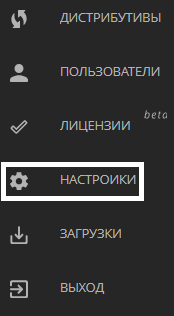
Из списка указанных разделов необходимо выбрать категорию "Параметры загружаемого видео" (предпоследний пункт снизу).
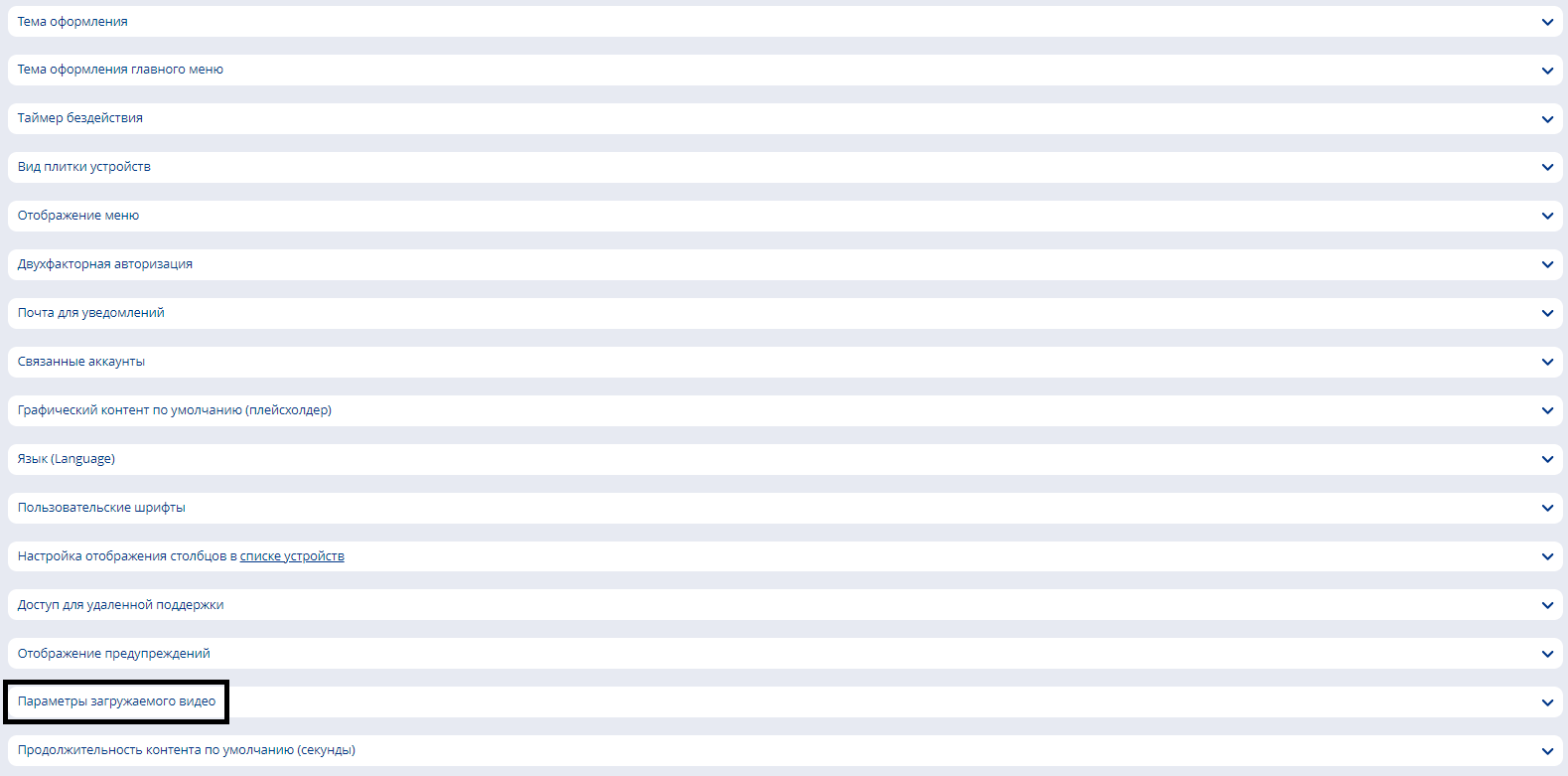
Данный раздел содержит в себе параметры, которые пользователю необходимо прописать вручную. В список прописываемых параметров входит:
- Частота кадров - указывается значение количества кадров.
- Битрейт - указывается значение битрейта в килобайтах.
- Тумблер включить/выключить продолжительность ролика - включает/выключает ограничение по продолжительности проигрывания видео-контента.
- Продолжительность ролика - указывается длина проигрывания ролика в секундах.
- Тумблер "Удалить аудио в видео" - при конвертации видео-контента убирает из роликов аудиодорожки, для будущего воспроизведения без звука.

Взаимодействие с загрузкой контента
Пользователь после выставления настроек в личном кабинете должен перейти в раздел "Контент".
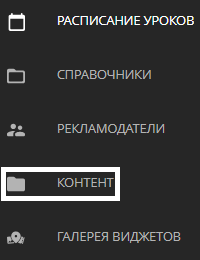
Кликнув на данный раздел пользователю откроется список категорий. В списке категорий пользователю необходимо найти категорию "Загрузить".
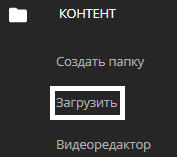
После нажатия данной категорий откроется новое модальное окно. Внутри модального окна есть подпункт "Загрузить видео с конвертированием в mp4".
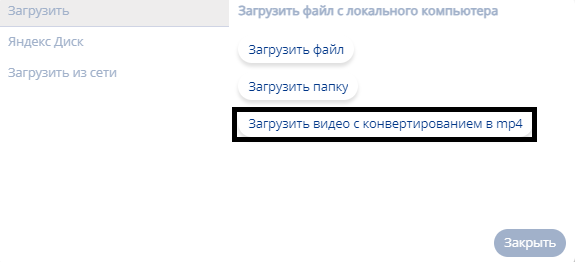
Выбрав видео-контент из персонального устройства пользователь начнет загрузку его в личный кабинет. Отследить процесс загрузки пользователь можно с помощью сайдбара слева.
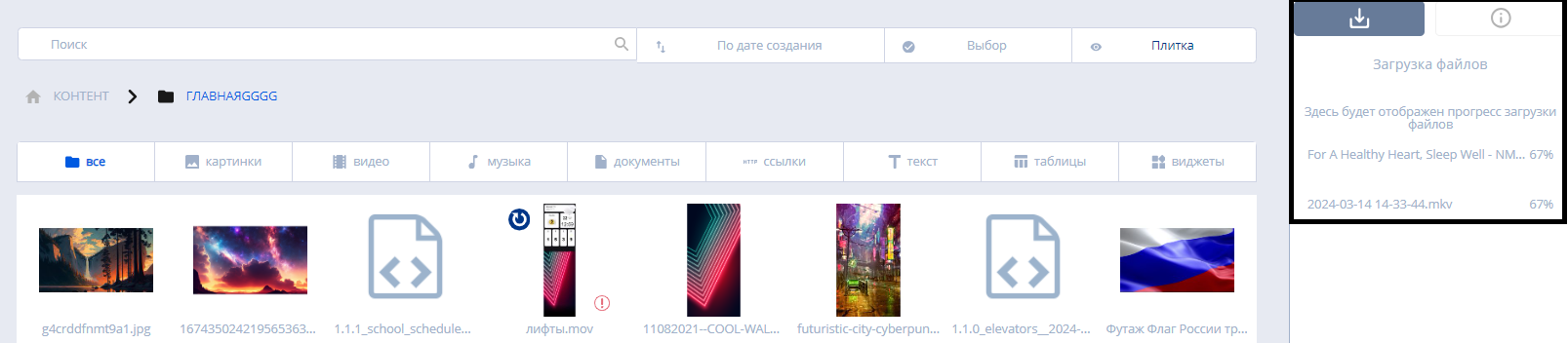
После завершения загрузки, новый видео-контент появится в личном кабинете
Видеоинструкция
Итоговый результат
Пользователи знают и умеют использовать функционал конвертирующий видео-контент в формат ".mp4", а также понимают как с ним взаимодействовать внутри платформы SmartPlayer.